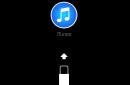पर्सनल कंप्यूटर के मालिकों को कभी-कभी अज्ञात प्रोग्रामों का सामना करना पड़ता है, जो अचानक उन्हें "डेस्कटॉप" पर खोज लेते हैं। उपयोगकर्ता परिवेश में ऐसी घुसपैठ चिंताजनक हो सकती है। हर कोई यह सुनिश्चित करना चाहता है कि उनके कंप्यूटर की "रैम" "जंक" से बंद न हो, इसलिए यह जानना बहुत महत्वपूर्ण है कि अज्ञात सॉफ़्टवेयर को उसके सभी घटकों सहित पूरी तरह से कैसे हटाया जाए। सबसे अधिक बार, संदिग्ध सॉफ़्टवेयर की भूमिका अमीगो ब्राउज़र की होती है, जिसमें पीसी पर "कहीं से भी बाहर" प्रदर्शित होने की अद्भुत क्षमता होती है।
अमीगो ब्राउज़र क्या है और यह कंप्यूटर और लैपटॉप पर कैसे दिखाई देता है?
Mail.ru का लोकप्रिय रूसी ब्राउज़र Amigo मुख्य तक त्वरित पहुंच के साथ अविश्वसनीय रूप से सुविधाजनक है सोशल नेटवर्कऔर संगीत, त्वरित अलर्ट और अन्य महत्वपूर्ण सुविधाओं वाली सेवाएँ। हालाँकि, उन्होंने कार्यक्षमता के लिए नहीं, बल्कि दखल देने वाली मार्केटिंग के लिए प्रसिद्धि प्राप्त की।
सभी उपयोगकर्ता पीसी पर किसी अपरिचित ब्राउज़र की उपस्थिति के रूप में किसी आश्चर्य के लिए तैयार नहीं हैं - यह कई लोगों को संदेहास्पद लगता है।
वास्तव में, Mail.ru ने ब्राउज़र को लोकप्रिय बनाने और इसकी उपयोगिता को जन-जन तक पहुंचाने के लिए जानबूझकर ऐसी वितरण पद्धति का उपयोग किया।
एक नियम के रूप में, अमीगो को पायरेटेड सॉफ़्टवेयर के साथ इंस्टॉल किया जाता है।ऐसा सहयोग अवैध आपूर्तिकर्ताओं के लिए फायदेमंद है, क्योंकि बिना लाइसेंस वाले सॉफ़्टवेयर से कमाई करना मुश्किल है। उपयोगकर्ताओं की राय और Mail.Group के प्रति उनके नकारात्मक रवैये पर ध्यान नहीं दिया जाता है। सबसे बुरी बात यह है कि अमीगो अनइंस्टॉलर के साथ नहीं आता है, और यह ब्राउज़र को हटाने की प्रक्रिया को बहुत जटिल बनाता है।
अपने कंप्यूटर को परेशानी से मुक्त करने के लिए सॉफ़्टवेयरइसमें थोड़ा प्रयास करना पड़ेगा.
माइल.आरयू से ब्राउज़र-वायरस को कंप्यूटर से पूरी तरह और स्थायी रूप से कैसे हटाएं
इससे कोई फर्क नहीं पड़ता कि आपको अमीगो ब्राउज़र कैसे मिला। यदि आपने इससे छुटकारा पाने का निर्णय ले लिया है, तो यह याद रखने योग्य है कि पारंपरिक तरीकों से हटाने से वांछित परिणाम नहीं मिल सकता है। डेवलपर्स ने यह सुनिश्चित किया कि एप्लिकेशन अनइंस्टॉल करने के बाद अपने घटकों को अपने आप पुनर्स्थापित कर ले। संपूर्ण अनुदेश को अंत तक पढ़ें, और आप निश्चिंत हो सकते हैं कि आपने अवांछित प्रोग्राम से पूरी तरह छुटकारा पा लिया है।
अमीगो ब्राउजर अपने आप में सुरक्षित है, यानी यह कंप्यूटर को कोई नुकसान नहीं पहुंचाता है। यह केवल ऐसे तरीके से फैलता है जो पारंपरिक सॉफ़्टवेयर के लिए अस्वाभाविक है, और इसलिए संदेह और नकारात्मकता पैदा करता है।
मानक Microsoft Windows टूल का उपयोग करके मुख्य घटकों को अनइंस्टॉल करना
ब्राउज़र के मूल घटकों को इस प्रकार हटाएँ:
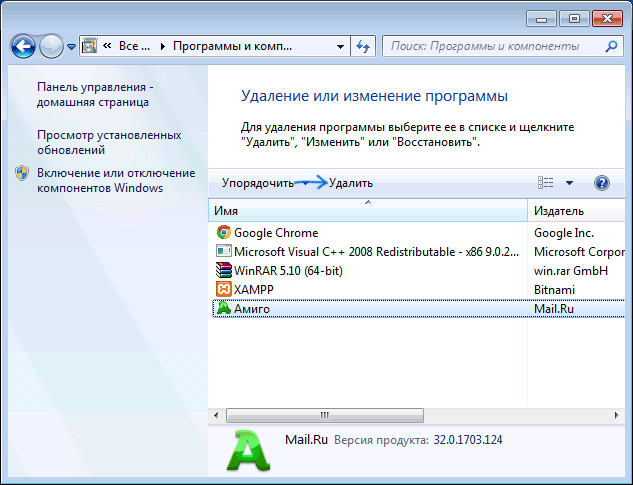
शेष सभी घटकों को हटाना
मुख्य घटकों को अनइंस्टॉल करने के बाद, आपको अवशेषों को साफ करने की आवश्यकता है, क्योंकि Mail.Ru अपडेटर खुला रहता है - अपडेट स्थापित करने की प्रक्रिया जो अमीगो को फिर से डाउनलोड करेगी और इसे इंस्टॉल करेगी।
के लिए पूर्ण निष्कासनब्राउज़र निम्न कार्य करें:

"स्टार्टअप" से एक फ़ाइल हटाना
- विंडोज 8 और 10 के लिए - "टास्क मैनेजर" में "स्टार्टअप" टैब पर जाएं, फ़ाइल पर राइट-क्लिक करें और प्रोग्राम को सूची से हटाने के लिए उपयुक्त कमांड का चयन करें;
- Windows XP और 7 के लिए - कुंजी संयोजन Win + R और in दबाएँ कमांड लाइन msconfig टाइप करें, फिर स्टार्टअप टैब पर जाएं। फिर फ़ाइल को सामान्य तरीके से हटा दें।
- पहला कदम ब्राउज़र को ही हटाना है। "स्टार्ट" मेनू खोलें (स्क्रीन के निचले बाएँ भाग में स्टार्ट आइकन पर बायाँ-क्लिक करें), वहां "सभी प्रोग्राम" चुनें, ड्रॉप-डाउन सूची में "एमिगो" ढूंढें, फिर "डिलीट एमिगो" पर क्लिक करें। रेखा। अनइंस्टॉलर के निर्देशों का पालन करते हुए, कष्टप्रद ब्राउज़र को आपके व्यक्तिगत कंप्यूटर से हटा दिया जाएगा।
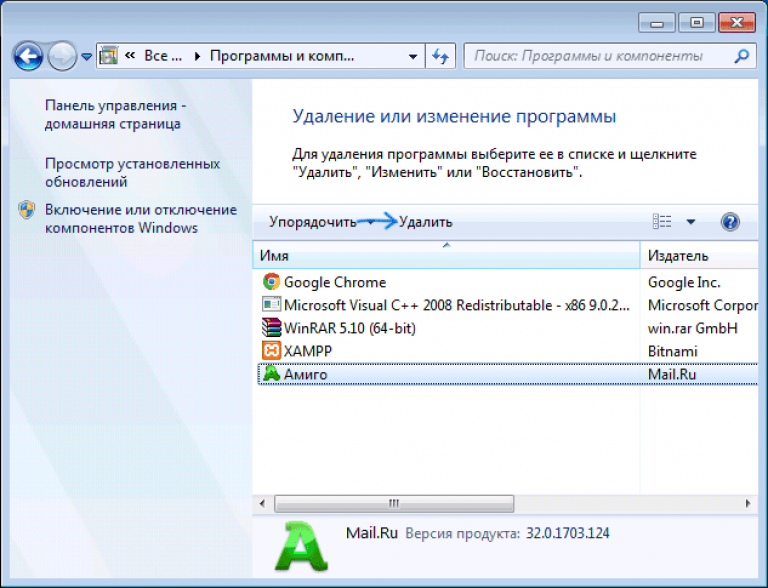
अमीगो और उसके सभी घटकों को कैसे हटाएं
- यदि स्टार्ट मेनू में प्रोग्रामों की सूची में ऐसा कोई आइटम नहीं है, तो अपने कंप्यूटर से अमीगो को पूरी तरह से हटाने के अन्य तरीकों पर विचार करें। "प्रारंभ" मेनू को फिर से खोलें, "नियंत्रण कक्ष" आइटम का चयन करें और वहां "प्रोग्राम और सुविधाएं" अनुभाग ढूंढें (बाएं माउस बटन पर डबल-क्लिक करके इसे खोलें)। एक विंडो खुलेगी जिसमें आपको अमीगो ढूंढना है, फिर ऊपर - डिलीट पर क्लिक करें।
कंप्यूटर से अमीगो को पूरी तरह से कैसे हटाएं
- यदि आपने एप्लिकेशन का मुख्य भाग हटा दिया है, तो यह सभी घटकों के पूर्ण निष्कासन की गारंटी नहीं देता है, ब्राउज़र चालू रह सकता है सिस्टम ड्राइवस्वयं के कण जैसे कि Mailruupdater या Amigoupdater। पूर्ण निष्कासन के लिए, स्टार्ट पैनल पर एक खाली जगह पर राइट-क्लिक करें, आइटम "स्टार्ट टास्क मैनेजर" का चयन करें। "प्रोसेस" टैब पर जाएं, अमीगो एप्लिकेशन के उन घटकों को ढूंढें जो हमारे लिए रुचिकर हैं। पॉप-अप मेनू को कॉल करने के लिए राइट-क्लिक करें। हम फ़ाइल भंडारण स्थान खोलने वाली लाइन का चयन करते हैं "हम कार्य प्रबंधक विंडो पर लौटते हैं, पॉप-अप मेनू को फिर से कॉल करते हैं," अंतिम प्रक्रिया "लाइन का चयन करते हैं,

यदि ऐसा नहीं किया जाता है, तो फ़ाइल से छुटकारा पाना संभव नहीं होगा, क्योंकि यह इसमें लोड है टक्कर मारना, इसलिए यह हिलने-डुलने या हटाने जैसे किसी भी बदलाव से सुरक्षित रहता है। प्रक्रिया पूरी होने के बाद, फ़ाइल को फ़ोल्डर से ट्रैश में ले जाया जा सकता है। इसके लिए हम वापस लौटते हैं फोल्डर खोलेंनिष्पादन योग्य फ़ाइल के स्थान के साथ। दाएँ माउस बटन से आइकन पर क्लिक करें, "डिलीट" लाइन का चयन करें या इसे चुनें और कीबोर्ड पर डिलीट बटन दबाएँ। इसे कूड़ेदान में रखा जाएगा, कूड़ेदान को खाली करें, जो डेस्कटॉप पर स्थित है।
कंप्यूटर से अमीगो प्रोग्राम को पूरी तरह से कैसे हटाएं
- अंतिम चरण विंडोज़ स्टार्टअप को साफ़ करना है। ऐसा करने के लिए, स्टार्ट मेनू खोलें, "रन" चुनें या बस एड्रेस बार में msconfig दर्ज करें।

आप Win + R कीबोर्ड शॉर्टकट का भी उपयोग कर सकते हैं, जो "रन" विंडो खोलेगा और फिर से कॉन्फ़िगरेशन दर्ज करेगा। यह फ़ंक्शन "सिस्टम कॉन्फिगरेटर" खोलता है, "स्टार्टअप" टैब पर जाएं और MailRuUpdater.exe या AmigoUpdater से बर्ड को हटा दें .exe, ठीक क्लिक करें।
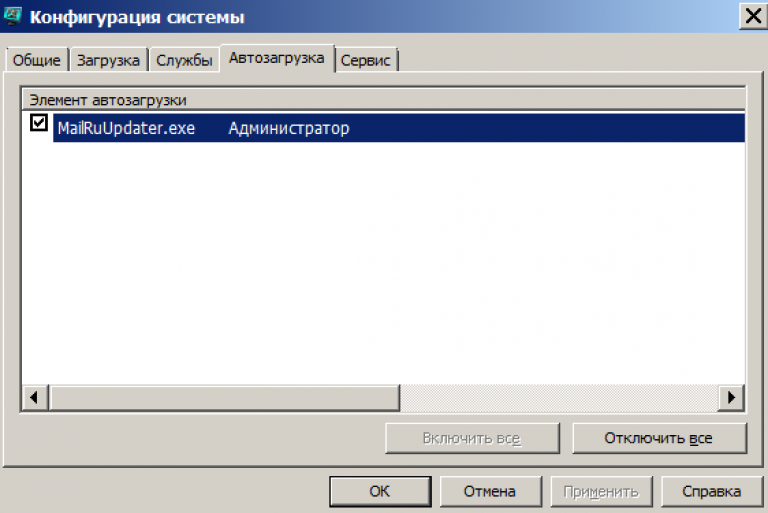
तृतीय-पक्ष प्रोग्राम का उपयोग करके अपने कंप्यूटर से अमीगो ब्राउज़र को पूरी तरह से कैसे हटाएं।
- एक और तेज़ तरीकाकंप्यूटर से "कचरा" साफ़ करने के लिए विभिन्न विशेष सॉफ़्टवेयर का उपयोग किया जाता है, इन्हें सिस्टम एक्सेलेरेटर, क्लीनर, क्लीनर भी कहा जाता है। इन में से एक CCleaner कार्यक्रम, बहुत बार यह खरीद के बाद पहले से ही पीसी पर इंस्टॉल हो जाता है। CCleaner विंडो खोलने के लिए, बस डेस्कटॉप पर ट्रैश आइकन पर राइट-क्लिक करें और "CCleaner खोलें" चुनें। इससे मुख्य एप्लिकेशन विंडो खुल जाएगी। "सेवाएँ" टैब पर जाएँ. यहां आपको अमीगो का चयन करना चाहिए और ब्राउज़र को हटाने की प्रक्रिया शुरू करने के लिए दाईं ओर डिलीट बटन पर क्लिक करना चाहिए।
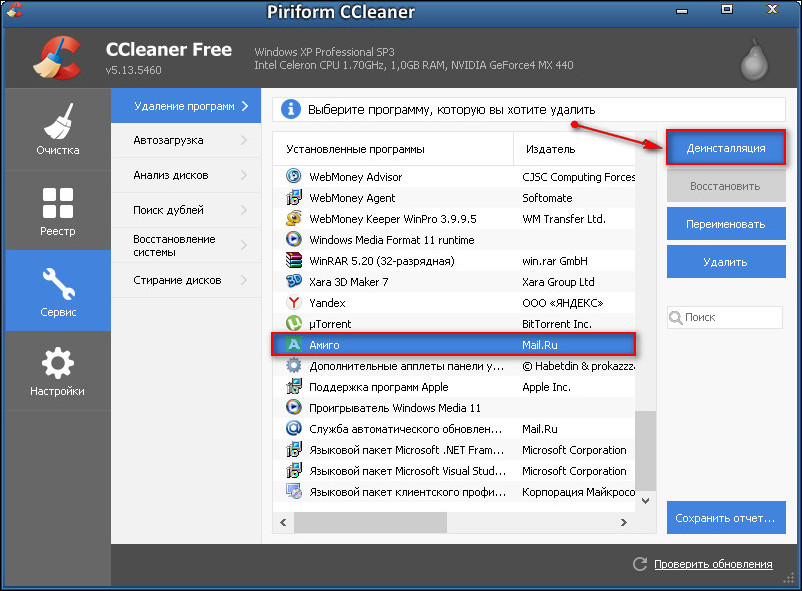
अनइंस्टॉल करने के बाद, आपको स्टार्टअप से अनावश्यक घटकों को हटाने की आवश्यकता है, ऐसा करने के लिए, स्टार्टअप टैब खोलें और कष्टप्रद अपडेटर्स के स्टार्टअप को बंद करें। यदि आपने सब कुछ सही ढंग से किया है, तो आपके कंप्यूटर को पुनरारंभ करने के बाद, अमीगो ब्राउज़र आपके से पूरी तरह से हटा दिया जाएगा कंप्यूटर। यदि आप अपडेटर को अनइंस्टॉल नहीं करते हैं, तो कुछ समय बाद ब्राउज़र आपके कंप्यूटर पर फिर से दिखाई दे सकता है। और अंत में, सलाह - अपने कंप्यूटर पर इस प्रकार के अवांछित सॉफ़्टवेयर की उपस्थिति से बचने के लिए, प्रोग्रामों की स्थापना प्रक्रिया का विवरण ध्यान से पढ़ें या गेम जिनकी आपको आवश्यकता है। बहुत बार, इस प्रकार का अवांछित सॉफ़्टवेयर एक अतिरिक्त घटक के साथ-साथ विज़ुअल सी ++, डायरेक्टएक्स या नेटफ़्रेमवर्क के रूप में स्थापित किया जाता है, जिसके बिना गेम या प्रोग्राम काम नहीं कर सकता है। बस उन घटकों को अनचेक करें जिन्हें आप इंस्टॉल नहीं करना चाहते हैं और इंस्टॉलर के निर्देशों का पालन करना जारी रखें। यदि आप स्थापना प्रक्रिया के प्रत्येक आइटम की सावधानीपूर्वक समीक्षा करते हैं, तो भविष्य में आपको ऐसी समस्याएँ नहीं होंगी। इसके अलावा, केवल विश्वसनीय साइटों का ही उपयोग करें जहां से आप प्रोग्राम या गेम इंस्टॉल करते हैं, अन्यथा आप अपने आप को संक्रमित करने का जोखिम उठाते हैं निजी कंप्यूटरवायरस या एडवेयर या वायरस सॉफ़्टवेयर इंस्टॉल करें।
नमस्कार, ब्लॉग साइट के प्रिय पाठकों, कई उपयोगकर्ता, अज्ञानता और असावधानी के कारण, तृतीय-पक्ष सॉफ़्टवेयर स्थापित करते समय, अपने व्यक्तिगत कंप्यूटर पर प्रवेश करते हैं अनावश्यक कार्यक्रम, जो बदले में वायरस या कष्टप्रद उपयोगिताएँ हैं। में हाल ही में mail.ru इस तरह से अपने Amigo नाम के प्रोडक्ट को प्रमोट करने की कोशिश कर रहा है. इस लेख में, मैं आपको यह बताने का प्रयास करूंगा कि ऐसे निम्न-गुणवत्ता वाले सॉफ़्टवेयर से कैसे निपटें और अमीगो ब्राउज़र को कैसे हटाएं।
यदि आप यह लेख पढ़ रहे हैं, तो संभवतः आपको अपने डिवाइस पर एक तृतीय-पक्ष ब्राउज़र होने की समस्या का सामना करना पड़ा है जिसे आपने स्वयं इंस्टॉल नहीं किया है। यह उत्पाद बहुत कष्टप्रद है और लगातार सामान्य संचालन में हस्तक्षेप करता है।
इससे कोई फर्क नहीं पड़ता कि यह चमत्कार आपके कंप्यूटर पर कैसे आया। हालाँकि, आपके कंप्यूटर से अमीगो को पूरी तरह से हटाने में काफी प्रयास करना पड़ सकता है। भले ही आप इसे प्रोग्राम्स और फीचर्स पैनल के माध्यम से हटाने में कामयाब रहे, फिर भी इसके दोबारा प्रकट होने से कोई भी सुरक्षित नहीं है।
इसके बाद, मैं आपको बताऊंगा कि अपने कंप्यूटर से अमीगो ब्राउज़र को कैसे हटाया जाए, मैं आपको बताऊंगा कि यह आप तक कैसे पहुंच सकता है और इसे दोबारा दिखने से कैसे रोका जाए।
बचने के लिए संभव स्थापनामैं आपको घातक सॉफ़्टवेयर प्राप्त करने की सलाह भी देता हूँ अच्छा एंटीवायरस. इसके बारे में मेरे ब्लॉग पेजों पर पढ़ें।
प्रोग्राम्स और फीचर्स पैनल के माध्यम से अमीगो ब्राउज़र को अनइंस्टॉल करें
पहला कदम प्रोग्राम्स और फीचर्स कंट्रोल पैनल पर जाना है, आप ऐसा ट्रांज़िशन कर सकते हैं प्रारंभ-नियंत्रण कक्ष-कार्यक्रम और सुविधाएँ।आपको उन सॉफ़्टवेयर की एक सूची दी जाएगी जो आपके कंप्यूटर पर इंस्टॉल हैं।
हम सूची में नफरत वाले अमीगो को ढूंढते हैं, माउस कर्सर के साथ उस पर होवर करते हैं, उसे चुनते हैं और डिलीट पर क्लिक करते हैं। इसके बाद सामान्य निष्कासन प्रक्रिया अपनाई जाएगी। हालांकि, पूरी तरह से नहीं हटने की संभावना बनी हुई है. यदि यह ब्राउज़र आपके पीसी पर इंस्टॉल किया गया था, तो सबसे अधिक संभावना है कि आपके पास Mail.ru अपडेटर भी इंस्टॉल है, जो बदले में अपने उत्पादों को अपडेट करने के लिए जिम्मेदार है और अमीगो को फिर से डाउनलोड कर सकता है। हमें भी उससे छुटकारा पाना है.
कंप्यूटर से अमीगो को पूरी तरह से कैसे हटाएं (निशान और पूंछ हटाएं)
जैसा कि ऊपर बताया गया है, पहले प्रोग्राम्स और फीचर्स कंट्रोल पैनल में Mail.ru अपडेटर ढूंढने का प्रयास करें और इसे ब्राउज़र की तरह ही अनइंस्टॉल करें।
इसके बाद, टास्क मैनेजर खोलें और देखें कि क्या यह वहां है। चल रही प्रक्रियाएँ. आप कुंजी दबाकर विंडोज 7 में टास्क मैनेजर खोल सकते हैं Ctrl+Shift+Esc, विंडोज 8 और 8.1 कीबोर्ड शॉर्टकट में विन+एक्स, और फिर "प्रक्रियाएँ" टैब चुनें।
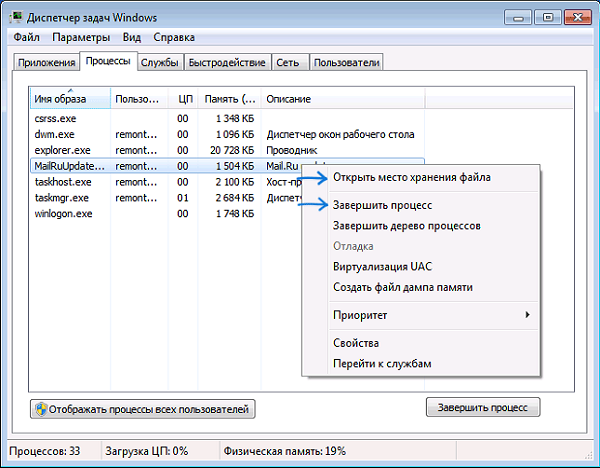
यदि आपको वांछित Mail.ru अपडेटर प्रक्रिया मिल गई है, तो उस पर राइट-क्लिक करने पर, एक विंडो दिखाई देगी जिसमें आपको "फ़ाइल संग्रहण स्थान खोलें" का चयन करना होगा, जिसके बाद वह फ़ोल्डर खुल जाएगा जिसमें फ़ाइल स्वयं स्थित है .
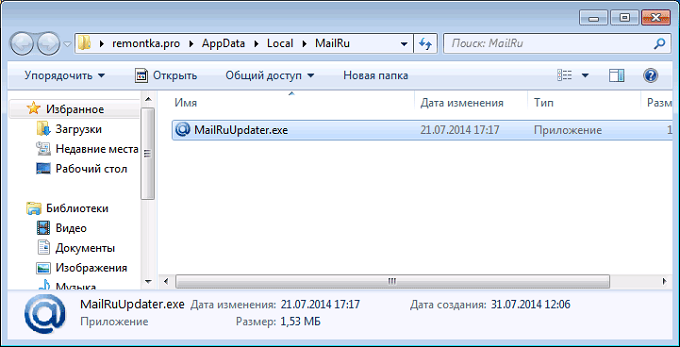
इस फ़ोल्डर को बंद किए बिना, हम कार्य प्रबंधक पर लौटते हैं, प्रक्रिया पर राइट-क्लिक करते हैं और "प्रक्रिया समाप्त करें" का चयन करते हैं, जिसके बाद हम उस फ़ोल्डर में Mail.ru अपडेटर फ़ाइल को हटा देते हैं जिसे आपने खुला छोड़ दिया है।
अंतिम ऑपरेशन फ़ाइल को स्टार्टअप से हटाना होगा। Ctrl + R कुंजी दबाने पर "रन" विंडो खुल जाएगी, जिसमें आपको कमांड दर्ज करना होगा msconfigऔर एंटर दबाएँ , जिसके बाद एक नई "सिस्टम कॉन्फ़िगरेशन" विंडो खुलेगी। इसमें आपको "स्टार्टअप" टैब का चयन करना होगा और फिर प्रोग्राम को अनचेक करना होगा।
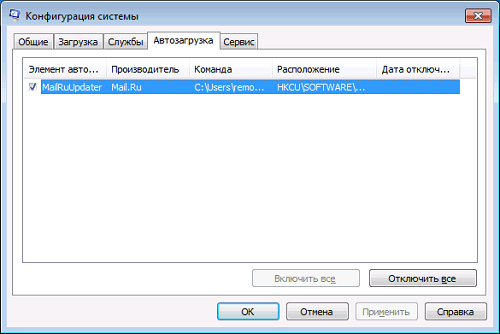
उसके बाद, हमने डिवाइस को रीबूट किया और खुशी है कि अमीगो ब्राउज़र को हटाना काफी आसान हो गया।
लेख की शुरुआत में, मैंने आपको यह बताने का वादा किया था कि आपके कंप्यूटर पर ऐसे अनावश्यक प्रोग्राम कहाँ दिखाई देते हैं। अक्सर सॉफ्टवेयर इंस्टॉल करते समय यूजर इस बात पर ध्यान नहीं देता कि किट में क्या लोड है। अतिरिक्त कार्यक्रमऔर उपयोगिताएँ। तृतीय-पक्ष सॉफ़्टवेयर की अवांछित स्थापना से बचने के लिए, स्थापना के दौरान सभी सूचनाओं को ध्यान से पढ़ने का प्रयास करें और, एक चरण में, अनावश्यक स्थापना का संकेत देने वाले अतिरिक्त चेकमार्क हटा दें।
विंडोज़ 7 ऑपरेटिंग सिस्टम चलाने वाले कंप्यूटर से एमिगो को हटाने के तरीके के बारे में इस लेख में वर्णित जानकारी मैन्युअल उपयोगकर्ता क्रियाओं से संबंधित है, हालाँकि, कई अतिरिक्त उपयोगिताएँ हैं जो आपको ऐसे ऑपरेशन करने की अनुमति देती हैं स्वचालित मोडऔर, तदनुसार, पीसी ऑपरेटर की भागीदारी के बिना सभी पूंछ और निशान हटा दें। मैं जल्द ही इन अद्भुत परिवर्धनों के बारे में एक विस्तृत लेख लिखने का प्रयास करूंगा, इसलिए अपडेट रहने के लिए मेरे ब्लॉग की सदस्यता लेना न भूलें।
NeOshibka.Ru के प्रिय पाठकों नमस्कार। आज हम कई लोगों के लिए एक दुखद विषय पर बात करेंगे - अमीगो ब्राउज़र। MAIL.RU का यह उत्पाद कई लोगों को पसंद नहीं आया। तथ्य यह है कि ब्राउज़र के पीछे कई अप्रिय विशेषताएं देखी गई हैं। शायद उनमें से सबसे अप्रिय बात यह है कि ब्राउज़र को बिना पूछे इंस्टॉल किया जा सकता है।
तथ्य यह है कि यह ब्राउज़र अक्सर मौजूद नहीं होता है अप टू डेट, हमने लेख में लिखा है। यह आलेख इस बारे में है कि अमीगो को कंप्यूटर से पूरी तरह और स्थायी रूप से कैसे हटाया जाए।
अमीगो हटाने के चरण
चरण 1: अमीगो को हटाने के लिए अनइंस्टालर की उपस्थिति की जाँच करें
एक समय में, अमीगो ब्राउज़र में अनइंस्टॉलर नहीं था। ये तो हमें याद नहीं रहा, लेकिन इस बात का कोई मतलब नहीं है कि वो है.
अपने कीबोर्ड पर कुंजी संयोजन दबाएँ
रन विंडो से कंट्रोल पैनल लॉन्च करना
इन कार्यों का परिणाम होगा खुली खिड़की "कण्ट्रोल पेनल्स". एक अनुभाग खोजें कार्यक्रमों, और इसमें एक लिंक है "प्रोग्राम को अनइंस्टॉल करना". इस पर क्लिक करें।
 कंट्रोल पैनल में आइटम "प्रोग्राम अनइंस्टॉल करें"।
कंट्रोल पैनल में आइटम "प्रोग्राम अनइंस्टॉल करें"। अमीगो सहित सभी इंस्टॉल किए गए प्रोग्रामों की एक सूची खुल जाएगी। यदि यह इस सूची में नहीं है, तो कोई बात नहीं। अगले चरण पर आगे बढ़ें. ध्यान से देखें - इसमें रूसी और रूसी दोनों भाषाओं में नाम हो सकते हैं अंग्रेज़ी- अमीगो और अमीगो।
यदि यह यहां मौजूद है, तो इसे माउस से चुनें और बटन पर क्लिक करें <Удалить> खिड़की के शीर्ष पर.
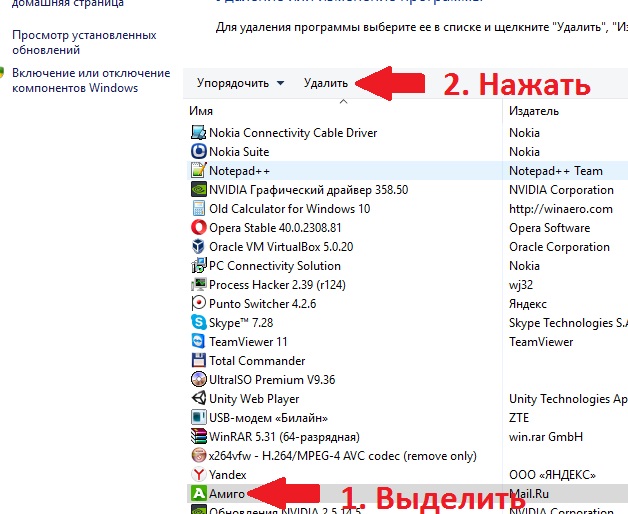
हटाने की प्रक्रिया शुरू हो जाएगी. हमसे एक प्रश्न पूछा जाएगा. बॉक्स को चेक करें और बटन पर क्लिक करें <Удалить> .
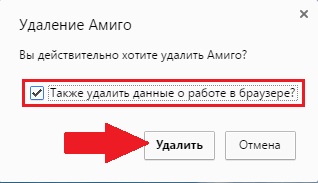
हटाने की प्रक्रिया शुरू हो जाएगी. यहां इसका कोई स्क्रीनशॉट नहीं है, क्योंकि प्रक्रिया छिपी हुई है। यह कोई जानकारी आउटपुट नहीं करता. आपने अमीगो को डिलीट किया है या नहीं, इसे केवल इसके शॉर्टकट की अनुपस्थिति और अनइंस्टालर की अनुपस्थिति से ही पहचाना जा सकता है कण्ट्रोल पेनल्स.
यह पहला चरण पूरा करता है, लेकिन इसके पूरा होने का मतलब यह नहीं है कि अमीगो को हटा दिया गया है। चरण 2 और निम्नलिखित बताएंगे कि क्यों।
चरण 2: अमीगो के अवशेषों की तलाश
सबसे कष्टप्रद बात यह है कि यदि इस ब्राउज़र को पूरी तरह से हटाया नहीं जाता है - तो थोड़ी देर बाद यह फिर से दिखाई देता है।
ऐसा होने से रोकने के लिए, हम अमीगो के अवशेषों की तलाश करेंगे।
एक अद्भुत उपयोगिता इसमें हमारी सहायता करेगी ADW क्लीनर.
लिंक का अनुसरण करें और इसे डाउनलोड करें।
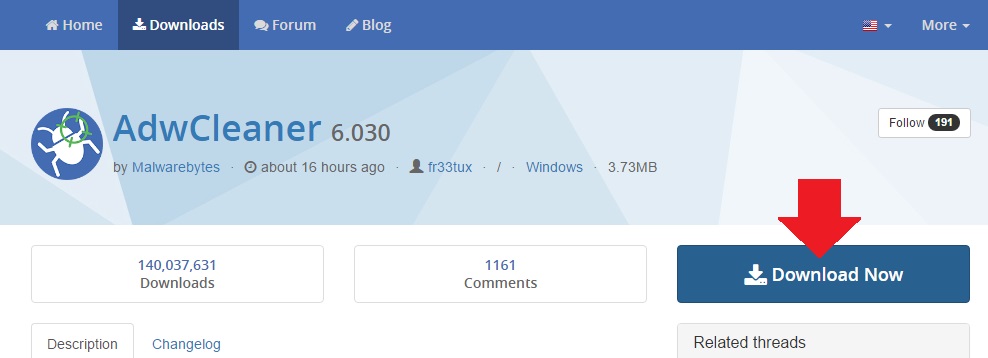
एक बार प्रोग्राम लोड हो जाने पर, आइकन पर क्लिक करें।
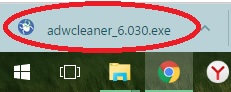
अब सब कुछ सरल है. प्रोग्राम बिना इंस्टालेशन के काम करता है। बटन को क्लिक करे <Сканировать> प्रक्रिया शुरू करने के लिए.
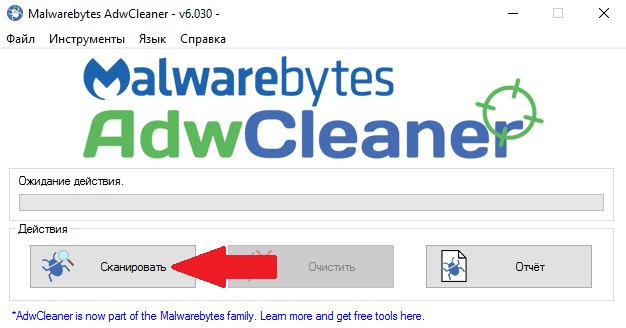
आपको बस उस पल का इंतजार करना होगा जब प्रोग्राम अपना काम पूरा करेगा। एक बार ऐसा होने पर, आपको स्कैन के परिणाम दिखाई देंगे। इनका अध्ययन करना वांछनीय है। जब आप आश्वस्त हों कि सफ़ाई से किसी भी महत्वपूर्ण चीज़ पर असर नहीं पड़ेगा, तो बटन दबाएँ <Очистить> .
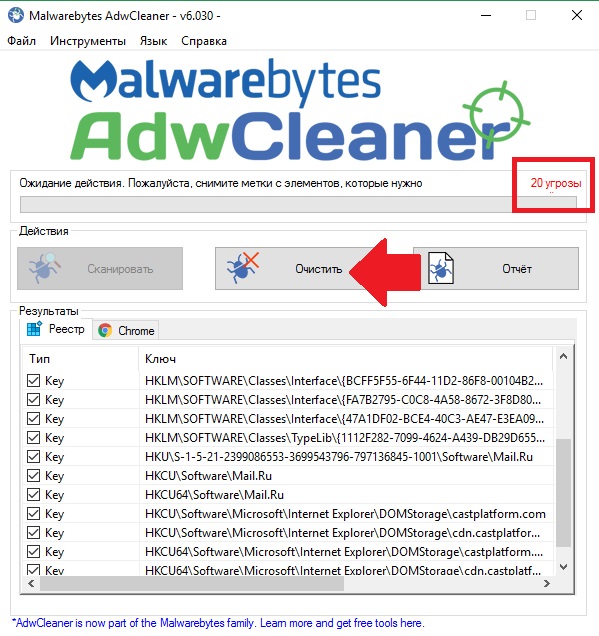
AdwCleaner आपसे आपके कंप्यूटर को साफ करने में आपके आत्मविश्वास के बारे में सवाल पूछेगा, आपको धोखाधड़ी और अन्य सॉफ़्टवेयर का शिकार बनने से बचने के बारे में चेतावनी देगा, और आपसे अपने सिस्टम को पुनरारंभ करने के लिए कहेगा। आपको सहमत होना होगा। अन्यथा, अमीगो को कंप्यूटर से पूरी तरह से कैसे हटाया जाए?
रीबूट के बाद, प्रोग्राम आपके लिए एक रिपोर्ट प्रदर्शित करेगा, जिसमें प्रोग्राम द्वारा की गई सभी कार्रवाइयों का वर्णन होगा। आप इसका अध्ययन कर सकते हैं, या आप इसे बस बंद कर सकते हैं।
चरण 3: अमीगो को स्टार्टअप और शेड्यूल किए गए कार्यों से हटाएं
इस बात की प्रबल संभावना है कि अमीगो या इसके निशान स्टार्टअप और शेड्यूल किए गए कार्यों में पाए जा सकते हैं।
इसके लिए हमें CCleaner की आवश्यकता है। इसे डाउनलोड करें और इंस्टॉलर चलाएं।
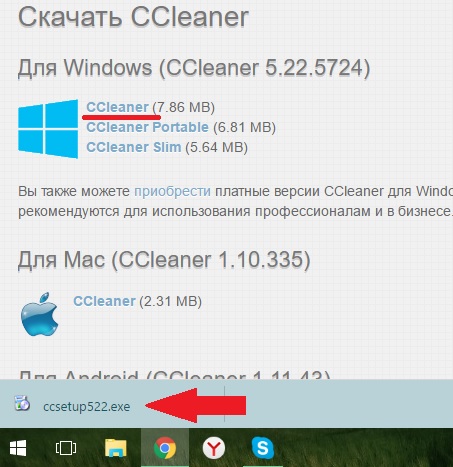
जब इंस्टॉलर लॉन्च हो जाए, तो अपनी भाषा चुनें और बटन पर क्लिक करें <Установить> .
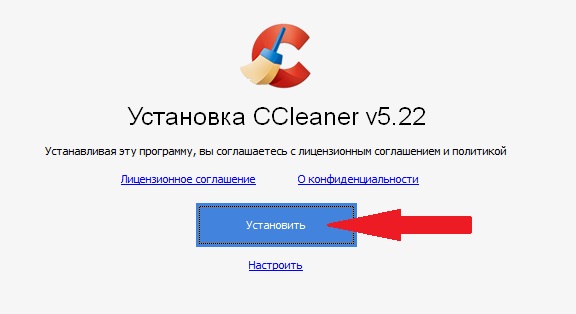
जब इंस्टॉलर अपना काम पूरा कर ले, तो उस बॉक्स को अनचेक करें जो प्रोग्राम शुरू करने के लिए ज़िम्मेदार है। हमें इसे इस तरह चलाने की आवश्यकता नहीं है।
हमें इसे यहां से चलाने की जरूरत है व्यवस्थापक का नाम. इस कदर:

अब अनुभाग पर चलते हैं
आप जिस ब्राउज़र की तलाश कर रहे हैं और उसके निर्माता के लिए हम इस अनुभाग की सावधानीपूर्वक जांच करते हैं।
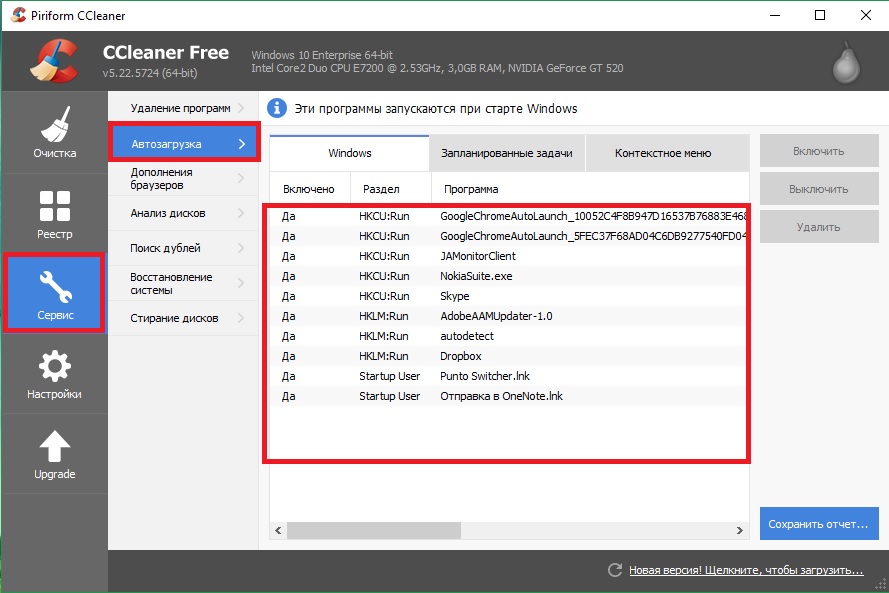
अगर आंखें न झुकें, तो अभीष्ट यहां नहीं है। इसका मतलब है कि AdwCleaner उपयोगिता ने अपना काम बखूबी किया। वह जांच करती है स्वत: लोडऔर नियत कार्य. हम केवल यह सुनिश्चित करना चाहते हैं कि इन अनुभागों में "हरे" ब्राउज़र के बारे में जानकारी न हो। वैसे, यहां एक ही समय में आप ऑटोलोड से वह हटा सकते हैं जो आप विंडोज बूट करते समय नहीं देखना चाहते हैं।
चलिए अगले टैब पर चलते हैं - नियत कार्य।सबसे अधिक संभावना है कि यहां सब कुछ पहले ही "कंघी" कर दिया गया है। फिर से, आइए सुनिश्चित करें।
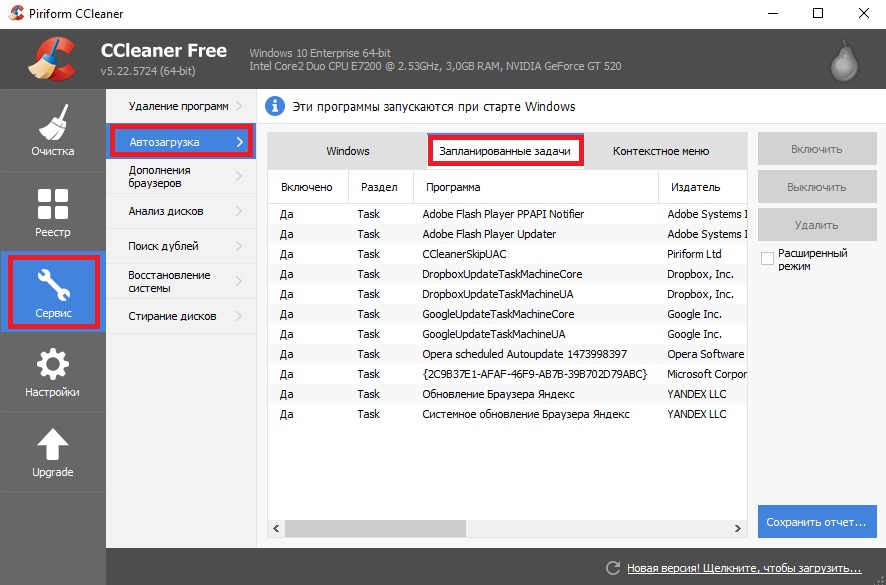
जब आपने सब कुछ जांच लिया है, तो इसमें अमीगो की उपस्थिति के लिए रजिस्ट्री की जांच करना बाकी है। चलिए चरण 4 पर चलते हैं।
चरण 4: विंडोज़ रजिस्ट्री में अमीगो की तलाश करें
सबसे महत्वपूर्ण कदम. यदि हम इसे हल्के में लेते हैं, तो इस बात की बहुत अधिक संभावना है कि कल आप अमीगो का दोबारा उपयोग कर सकेंगे। अगर ये नहीं चाहिए तो दबा दीजिए
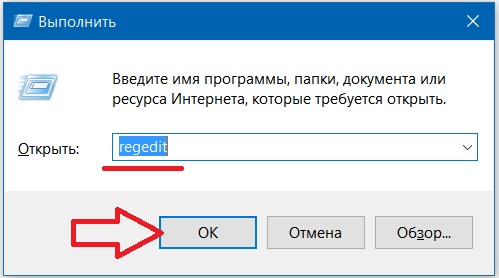
विंडो खुल जाएगी उपयोगी कार्यक्रमविंडोज़ में - regedit.
- रूट विभाजन को हाइलाइट करें.
- क्लिक
+ और सर्च बॉक्स में टाइप करें अमीगो. - बटन को क्लिक करे <Найти далее>.
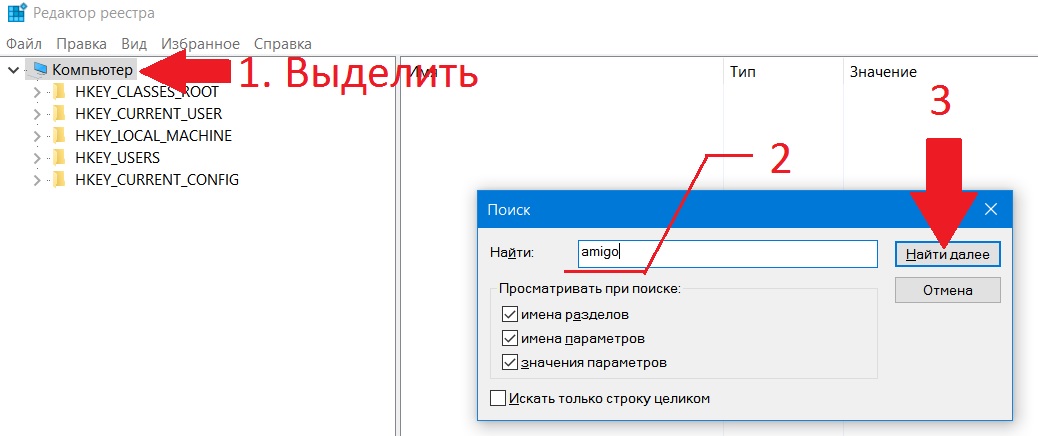
प्रोग्राम रजिस्ट्री में वांछित वाक्यांश की खोज करेगा। और यहाँ भाग्य है. दाएँ माउस बटन से वांछित वाक्यांश चुनें और चुनें मिटाना.
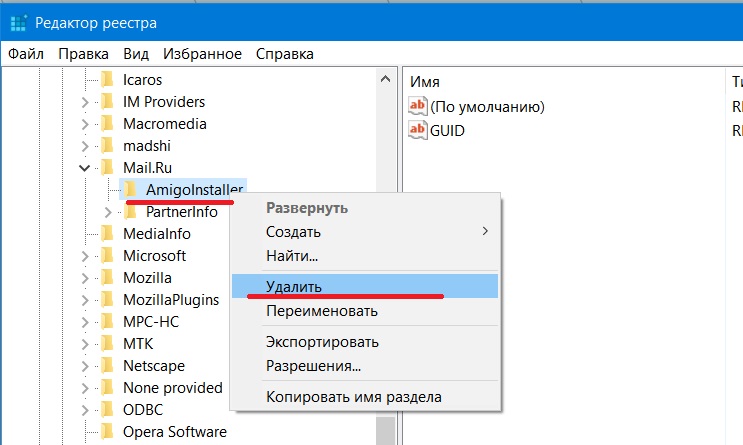
विंडोज़ आपसे आपके कार्यों की पुष्टि मांगेगा। अच्छा दो.
ध्यान! रजिस्ट्री में डेटा को हटाकर या संशोधित करके, आप कुछ ही सेकंड में प्रदर्शन को "मार" सकते हैं विंडोज़ सिस्टम. रजिस्ट्री प्रविष्टियाँ हटाते समय अत्यंत सावधान और सटीक रहें। बहुत ज्यादा मत हटाओ. आप सभी कार्यों के लिए जिम्मेदार हैं!
खोज जारी रखने के लिए क्लिक करें
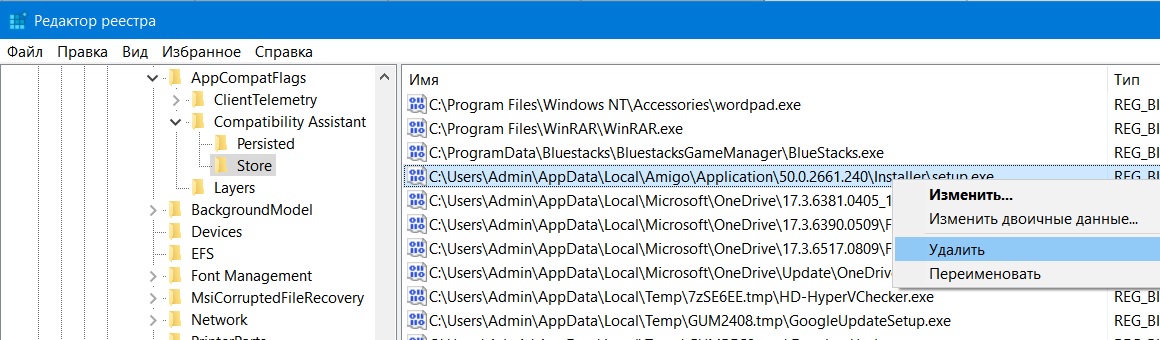
वाक्यांश के साथ उपरोक्त कार्य करें एमिगो(रूसी में)।
सिस्टम को नुकसान पहुंचने की संभावना नगण्य है. अधिकांश पैरामीटर अमीगो ब्राउज़र द्वारा बनाए गए थे, इसलिए उन्हें हटाकर आप थोड़ा जोखिम उठाते हैं। उन्होंने कुछ मापदंडों में संशोधन किया. सिस्टम उनमें से कुछ को पुनर्स्थापित कर देगा. अपनी ओर से, हम यह जोड़ सकते हैं कि हमारे अभ्यास के दौरान, रजिस्ट्री की ऐसी सफाई के परिणामस्वरूप, विंडोज़ एक बार भी "उड़" नहीं गई।
यह निश्चित रूप से कहना असंभव है कि इस या उस पैरामीटर को हटाना खतरनाक है या नहीं। कोई भी एक मामला लाखों में एक हो सकता है।
अब आप जानते हैं कि अमीगो को अपने कंप्यूटर से पूरी तरह से कैसे हटाया जाए, और यदि किसी मित्र को ऐसी सहायता की आवश्यकता हो तो आप उसकी मदद कर सकते हैं।
नमस्ते दिमित्री! सवाल।कंप्यूटर से अमीगो ब्राउजर कैसे हटाएं?
संक्षेप में, मैं आपको बताऊंगा कि मैंने किसी अन्य प्रोग्राम के बजाय इस ब्राउज़र को कैसे डाउनलोड किया, यह कई लोगों के लिए एक सबक होगा।
मुझे एक अनुकूलक की आवश्यकता थी ऑपरेटिंग सिस्टमऔर एक साइट पर मैंने यह विज्ञापन देखा। मैंने ऑप्टिमाइज़र डाउनलोड करने का निर्णय लिया और "मुफ़्त में डाउनलोड करें" बटन पर क्लिक किया, परिणामस्वरूप मैंने अपने सिस्टम में एमिगो ब्राउज़र डाउनलोड और इंस्टॉल किया...
कंप्यूटर से अमीगो को कैसे हटाएं
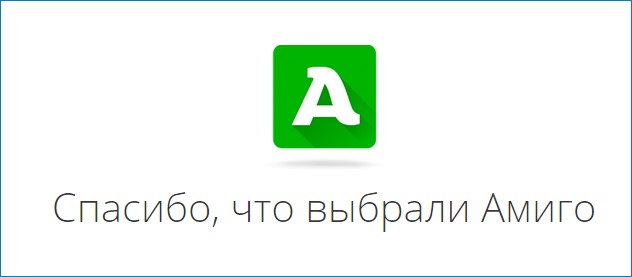
नमस्कार दोस्तों! आपको पता नहीं है कि मैंने कितनी बार अपने दोस्तों, रिश्तेदारों और ग्राहकों के कंप्यूटर से अमीगो ब्राउज़र को हटाया है। सबसे दिलचस्प बात यह है कि नेट पर बहुत सारे अलग-अलग इंस्टॉलर घूम रहे हैं। यह ब्राउज़रऔर सबसे हानिरहित एमिगो डेवलपर्स की आधिकारिक वेबसाइट पर डाउनलोड किया जा सकता है। इस स्थिति में, ब्राउज़र आपके कंप्यूटर पर भी दुर्व्यवहार करेगा, लेकिन आप "प्रोग्राम को अनइंस्टॉल करें या बदलें" पैनल का उपयोग करके इसे सामान्य तरीके से हटा सकते हैं। लेकिन अगर आपकी जानकारी के बिना आपके सिस्टम पर अमीगो इंस्टॉल किया गया था, तो ब्राउज़र "फॉर्म" में इंस्टॉल किया गया था। बैच स्थापित करें» कुछ अन्य अवांछित प्रोग्राम के साथ और आपको उन्हें एक साथ हटाने की आवश्यकता है। बहुधाअमीगो को एक अन्य दुर्भावनापूर्ण ब्राउज़र के साथ स्थापित किया गया है« ज़ैक्सर गेम्स ब्राउज़र" और एक समझ से बाहर सेवाMailRuUpdater (जिससे उन्होंने खुद बहुत पहले ही इनकार कर दिया था mail.ru) , यदि आप इन प्रोग्रामों को अपने ऑपरेटिंग सिस्टम के स्टार्टअप में पाते हैं, तो निश्चित रूप से कुछ और वायरस और कुछ अज्ञात (और सबसे महत्वपूर्ण रूप से बेकार) रजिस्ट्री क्लीनर और विंडोज ऑप्टिमाइज़र होंगे। इस मामले में, यह सब"अच्छा » को साथ ही हटा देना चाहिएअमीगो और इसे बनाना बहुत आसान है।